MS Paint लगभग सभी Windows डिवाइस में मौजूद एक डिफ़ॉल्ट सॉफ़्टवेयर है जो आपको छवियों पर तीर, रेखाएँ और आकृतियाँ जैसे तत्व बनाने में मदद करता है। आप इस टूल में मौजूद मार्कअप टूल को लागू करने के लिए JPEG और GIF सहित विभिन्न फ़ॉर्मेट में चित्र आयात कर सकते हैं। हालाँकि, आप इस टूल पर सीधे PDF अपलोड नहीं कर सकते।
चिंता न करें। इस लेख में, हम देखेंगे कि आप दो सरल, लेकिन सिद्ध समाधानों का उपयोग करके अपने PDF दस्तावेज़ को पेंट में कैसे खोल सकते हैं।
विधि 1: PDF को कन्वर्ट करके पेंट में कैसे खोलें
चूंकि MS Paint एक ऐसा एप्लिकेशन है जो इमेज खोलता है, इसलिए MS Paint में PDF खोलने का सबसे अच्छा तरीका इसे इमेज फॉर्मेट में बदलना है। UPDF सबसे अच्छे PDF कन्वर्टर्स में से एक है जिसका इस्तेमाल आप इस उद्देश्य के लिए कर सकते हैं। यह PDF डॉक्यूमेंट को बहुत ही उच्च-गुणवत्ता वाली इमेज में बदल सकता है जिसे आप फिर Paint में खोल सकते हैं।
पीडीएफ को छवि प्रारूप में परिवर्तित करने के लिए निम्नलिखित चरण-दर-चरण मार्गदर्शिका का उपयोग करें जिसे आप एमएस पेंट में खोल सकते हैं;
चरण 1: UPDF डाउनलोड करें और PDF खोलें
नीचे दिए गए बटन से UPDF डाउनलोड और इंस्टॉल करें।
Windows • macOS • iOS • Android 100% सुरक्षित
अपने कंप्यूटर पर UPDF खोलें और फ़ाइल को खोलने के लिए उसे मुख्य विंडो में खींचें और छोड़ें। आप अपने कंप्यूटर पर फ़ाइल ब्राउज़ करने के लिए "फ़ाइल खोलें" बटन पर भी क्लिक कर सकते हैं।
चरण 2: आउटपुट प्रारूप के रूप में "छवि" का चयन करें
PDF को Paint में खोलने के लिए, आपको पहले PDF को इमेज फ़ाइल में बदलना होगा। एक बार जब दस्तावेज़ UPDF में जुड़ जाए, तो दाईं ओर " Export PDF " आइकन पर क्लिक करें और फिर आउटपुट फ़ॉर्मेट के रूप में " Image " चुनें।
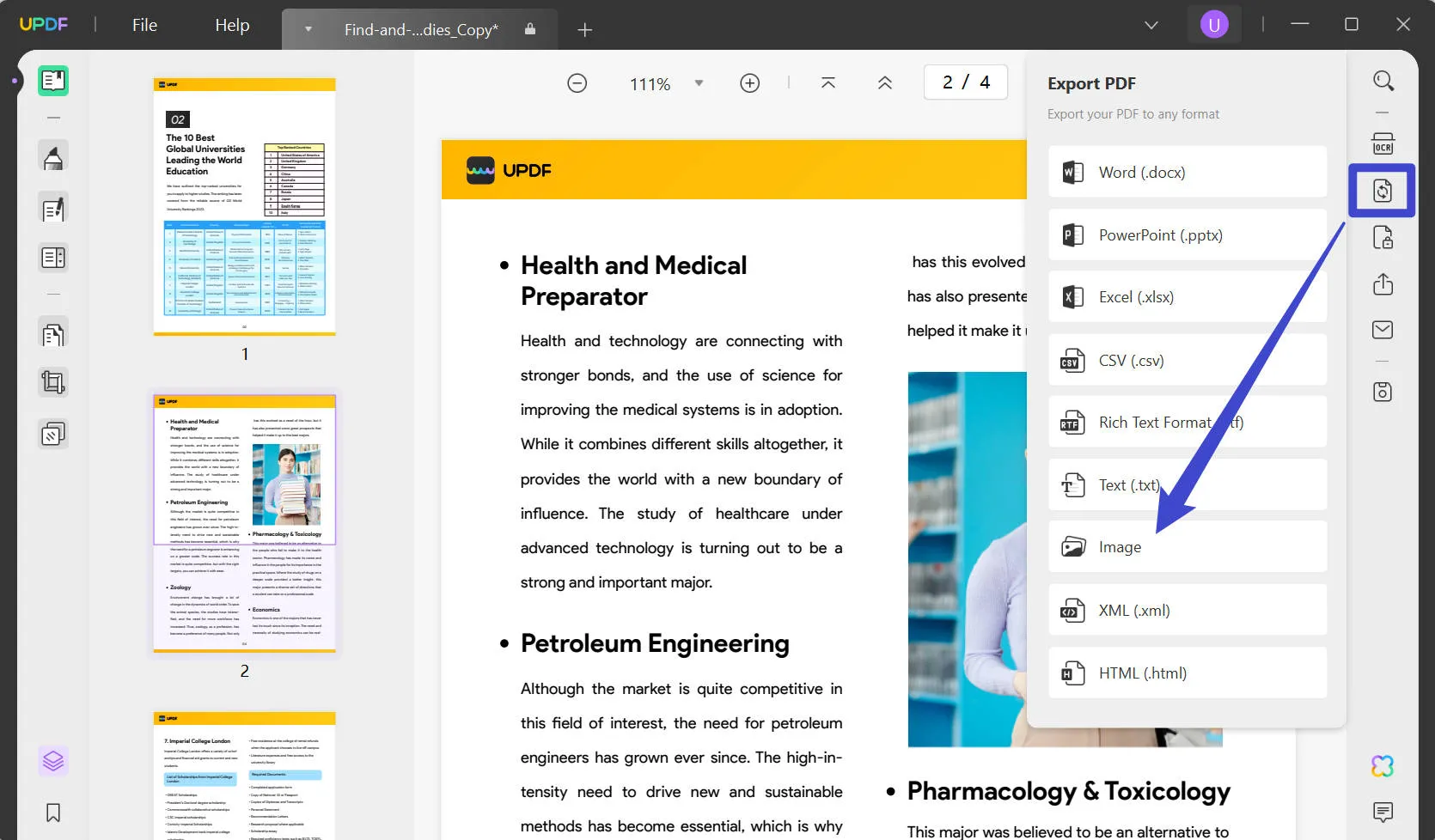
नई पॉप-अप विंडो में, वह छवि प्रारूप चुनें जिसे पेंट समर्थित करता है (PNG, JPEG, BMP, TIFF या GIF)।
रूपांतरण शुरू करने के लिए " निर्यात " पर क्लिक करें और परिवर्तित फ़ाइल को सहेजने के लिए आउटपुट फ़ोल्डर चुनें।
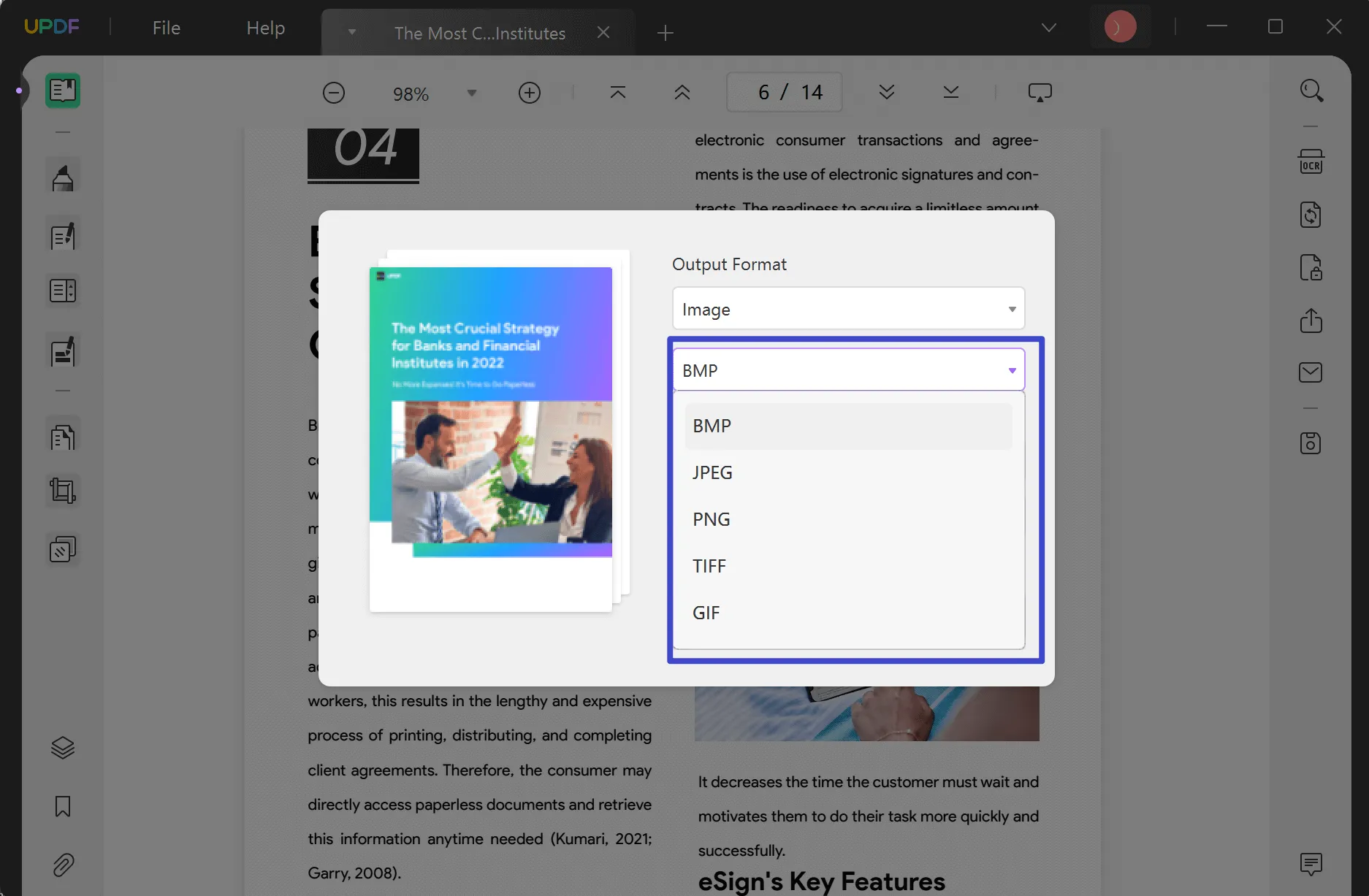
चरण 3: परिवर्तित फ़ाइल को पेंट में खोलें
जब रूपांतरण पूरा हो जाता है, तो आपको चयनित आउटपुट फ़ोल्डर में परिवर्तित छवियाँ देखने में सक्षम होना चाहिए। फ़ाइल को पेंट में खोलने के लिए, बस उस पर राइट-क्लिक करें, "ओपन विथ" चुनें और "एमएस पेंट" चुनें।
आप अपने कंप्यूटर पर पेंट भी खोल सकते हैं, "फ़ाइल > खोलें" पर क्लिक करें और फिर परिवर्तित फ़ाइल का चयन करें।
बस इतना ही! UPDF इस मामले में सबसे उपयोगी समाधान है क्योंकि इसका उपयोग PDF को मूल गुणवत्ता खोए बिना अन्य प्रारूपों में परिवर्तित करने के लिए किया जा सकता है। यह एक आसान-से-नेविगेट इंटरफ़ेस वाला एक सरल समाधान भी है, जिससे दस्तावेज़ को परिवर्तित करना तेज़ और आसान हो जाता है। यह शक्तिशाली एनोटेशन सुविधाओं के साथ भी आता है, जिससे आप दस्तावेज़ को परिवर्तित करने से पहले उस पर एनोटेशन कर सकते हैं। इसे अभी आज़माएँ।
Windows • macOS • iOS • Android 100% सुरक्षित
एक्सट्रैक्ट टिप्स: UPDF आपको पेंट के बिना भी PDF संपादित करने में सहायता करता है। बस बाएं टूलबार पर "PDF संपादित करें" पर क्लिक करने की आवश्यकता है और फिर आप अब PDF संपादित कर सकते हैं। यह अधिक सुविधाजनक होगा। आपको PDF को अन्य प्रारूप में बदलने की आवश्यकता नहीं है। अब UPDF के साथ अपना समय बचाएँ।
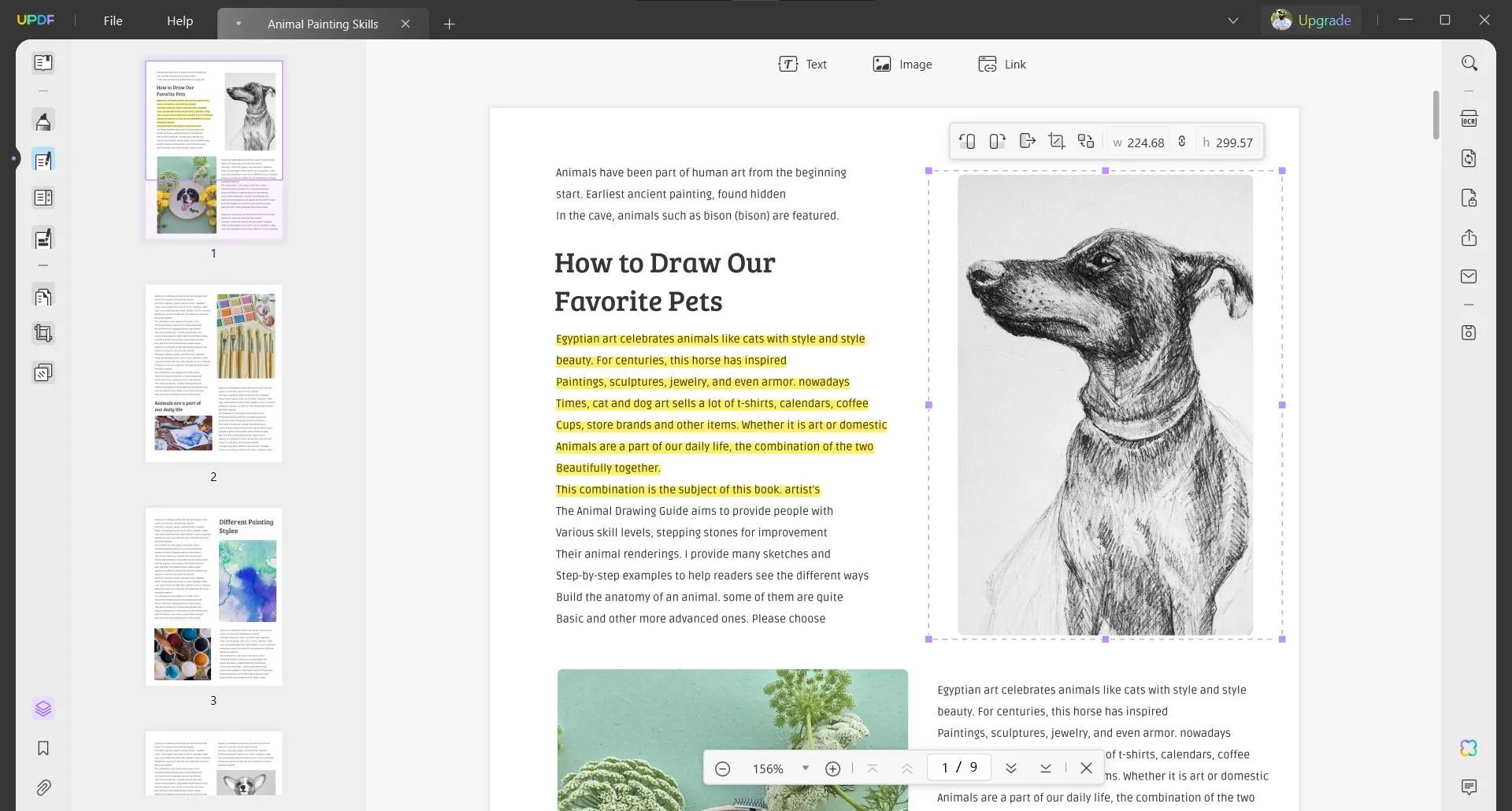
विधि 2: स्क्रीनशॉट लेकर पेंट में पीडीएफ कैसे खोलें
आप PDF दस्तावेज़ को पेंट में भी खोल सकते हैं यदि आप दस्तावेज़ का स्क्रीनशॉट लेते हैं और फिर छवि को पेंट में खोलते हैं। यह तरीका आसान है और इसके लिए किसी तीसरे पक्ष के प्रोग्राम की आवश्यकता नहीं होती है, लेकिन परिणामी छवि कम गुणवत्ता वाली होगी।
स्क्रीनशॉट लेकर पेंट में पीडीएफ खोलने के चरण
चरण 1: UPDF के साथ PDF फ़ाइल खोलें और उस पृष्ठ पर जाएँ जिसे आप MS Paint पर खोलना चाहते हैं।
चरण 2: पृष्ठ का स्क्रीनशॉट लेने के लिए अपने कीबोर्ड पर "Prt-Scr" कुंजी का उपयोग करें। स्क्रीनशॉट आपके क्लिपबोर्ड पर सहेजा जाएगा और किसी भी प्रोग्राम में आयात किया जा सकता है।
चरण 3: अब पेंट खोलें, "संपादन" बटन पर क्लिक करें, और पेंट में छवि देखने के लिए "पेस्ट" का चयन करें।
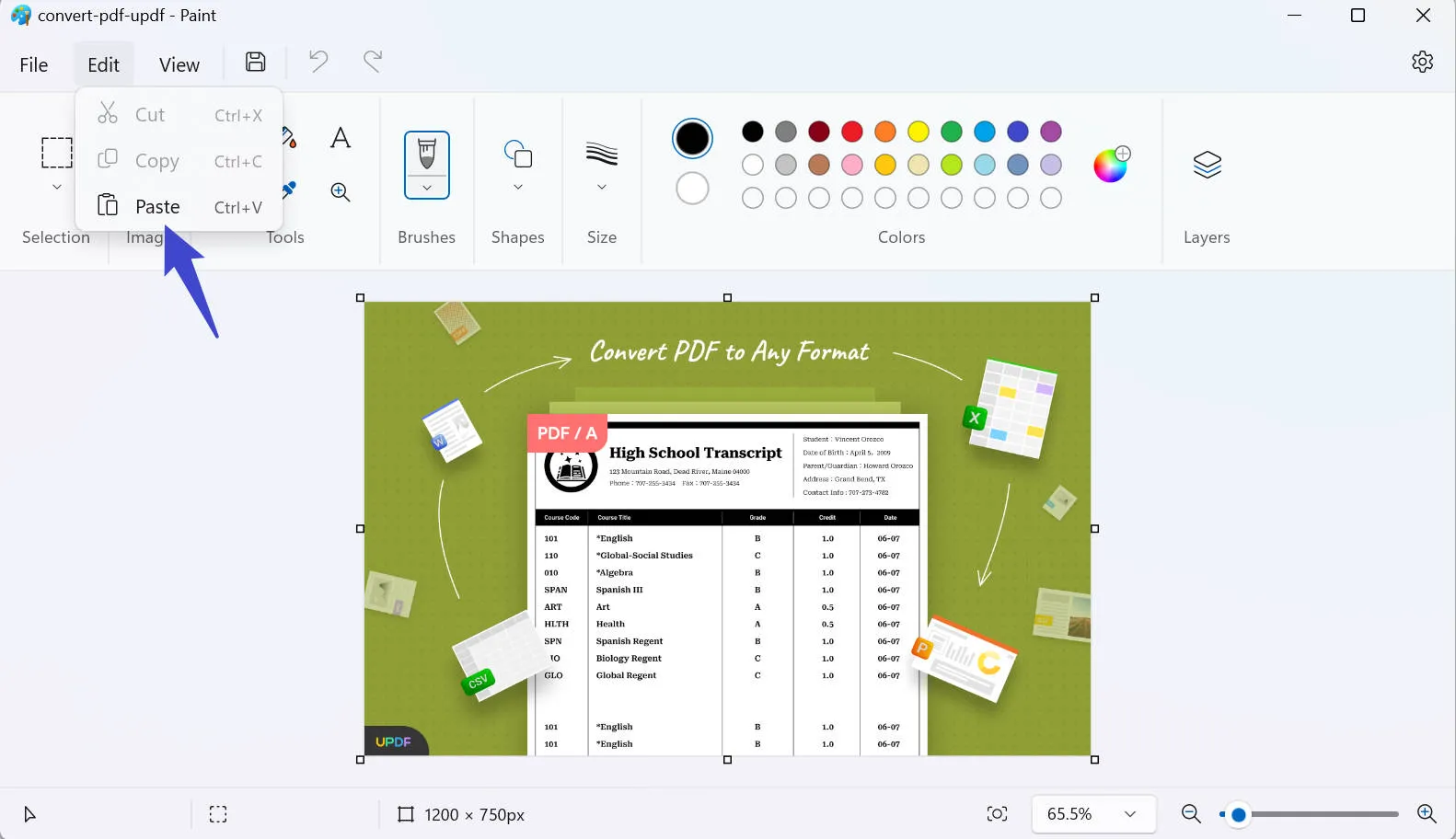
पेंट में पीडीएफ खोलने के लिए आपको कौन सी विधि चुननी चाहिए?
यदि आप भी MS Paint पर PDF पेजों को इम्पोर्ट करना चाहते हैं, तो हमें उम्मीद है कि पिछले सेक्शन में चर्चा की गई दो विधियाँ इस संबंध में आपकी मदद करेंगी। ये दोनों विधियाँ आपके उद्देश्य को पूरा करने में कारगर साबित होंगी। हालाँकि, यदि आप पेंट में PDF सामग्री खोलने का सबसे अच्छा तरीका जानना चाहते हैं, तो इस विस्तृत तुलना तालिका को देखें।
| मेट्रिक्स | UPDF रूपांतरण विधि | स्क्रीनशॉट विधि |
|---|---|---|
| छवि प्रारूप विकल्प | पीएनजी, जेपीईजी, बीएमपी, टीआईएफएफ, जीआईएफ | पीएनजी (डिफ़ॉल्ट) |
| छवि के गुणवत्ता | उच्च | कम |
| लागू करने में आसान विधि | ||
| एक समय में कई PDF पेजों को कनवर्ट करें | ||
| पीडीएफ पृष्ठ के अलावा कोई अतिरिक्त सामग्री नहीं | ||
| कोई धुंधली तस्वीर नहीं |
जैसा कि हमने तालिका में देखा है, UPDF का उपयोग करके PDF को छवि प्रारूपों में परिवर्तित करना, पेंट में PDF खोलने का सबसे अच्छा तरीका है। इसलिए, बस कुछ ही क्लिक के साथ PDF दस्तावेज़ों को विभिन्न छवि प्रारूपों में तेज़ी से परिवर्तित करने के लिए नीचे दिए गए "निःशुल्क डाउनलोड" बटन पर क्लिक करके UPDF डाउनलोड करें।
Windows • macOS • iOS • Android 100% सुरक्षित
यदि आप बहुत सारे PDF दस्तावेज़ संभालते हैं, तो आपको एक विश्वसनीय PDF समाधान की आवश्यकता हो सकती है जो उपयोग में आसान हो और किसी भी प्लेटफ़ॉर्म पर सुलभ हो। UPDF वर्तमान बाज़ार में सबसे उपयोगी PDF समाधानों में से एक है, जो इसके द्वारा प्रदान किए जाने वाले कई टूल और इसकी सुलभता के कारण है। यह PDF दस्तावेज़ों का उपयोग करने वाले किसी भी व्यक्ति के लिए सबसे विश्वसनीय उत्पादकता उपकरण है।
निम्नलिखित प्रमुख कार्य हैं जिनका आप UPDF का उपयोग करते समय आनंद लेने की उम्मीद कर सकते हैं;
- UPDF एक बेहतरीन PDF रीडर है, जो सहज और आसानी से नेविगेट करने योग्य रीडिंग अनुभव प्रदान करता है। पाठक अपना पसंदीदा लेआउट भी चुन सकते हैं।
- यह पीडीएफ संपादन का भी बेहतरीन समाधान है। आप इसका उपयोग पीडीएफ दस्तावेज़ पर टेक्स्ट को हटाने या जोड़ने या फ़ॉन्ट आकार और रंग बदलने के लिए कर सकते हैं। आप दस्तावेज़ पर किसी भी छवि को जोड़, हटा, पुन: व्यवस्थित, घुमा और काट सकते हैं।
- यूपीडीएफ में अनेक एनोटेशन विशेषताएं हैं, जो आपको दस्तावेज़ में टिप्पणियां, स्टाम्प, स्टिकर और यहां तक कि हस्ताक्षर भी जोड़ने की सुविधा देती हैं।
- UPDF में पीडीएफ रूपांतरण सुविधा का उपयोग पीडीएफ को वर्ड, एक्सेल, एचटीएमएल, पावरपॉइंट और छवियों (जेपीईजी, पीएनजी, बीएमपी, जीआईएफ, और अधिक) सहित अधिकांश संपादन योग्य प्रारूपों में परिवर्तित करने के लिए किया जा सकता है।
- आप इसका उपयोग पीडीएफ दस्तावेज़ पर पृष्ठों को विभिन्न तरीकों से व्यवस्थित करने के लिए भी कर सकते हैं। आप किसी भी पीडीएफ पर पृष्ठों को जोड़ सकते हैं, हटा सकते हैं, बदल सकते हैं, पुनः क्रमित कर सकते हैं और यहां तक कि घुमा भी सकते हैं।
यूपीडीएफ के लाभ
- इसका यूजर इंटरफेस बहुत सरल है, जो पीडीएफ को शीघ्रता और आसानी से खोलने, पढ़ने, परिवर्तित करने और संपादित करने में आपकी मदद करने के लिए डिज़ाइन किया गया है।
- यह विंडोज़, मैक, आईओएस और एंड्रॉइड पर उपलब्ध है।
- पीडीएफ को अन्य प्रारूपों में रूपान्तरित करना बहुत सटीक है।
- एक प्रीमियम अकाउंट के साथ, आप इसे एक साथ 4 डिवाइस पर इस्तेमाल कर सकते हैं। सेल खत्म होने से पहले अभी एक्सक्लूसिव ऑफर पाएँ।
UPDF PDF संपादक सॉफ़्टवेयर का अच्छा काम करने के लिए प्रतिबद्ध है। इसमें उससे कहीं ज़्यादा लाभ और सुविधाएँ हैं। विभिन्न प्रसिद्ध मीडिया साइटों पर इसकी प्रशंसा की गई है। यहाँ How-To-Geek वेबसाइट ने UPDF के बारे में क्या कहा है। आप कृपया इसे जाँच सकते हैं।
ज्ञान: एमएस पेंट क्या है?
MS Paint एक विंडोज़ एप्लीकेशन है जिसका उपयोग इमेज फाइल खोलने के लिए किया जा सकता है। यह सभी लोकप्रिय फ़ाइल फ़ॉर्मेट को सपोर्ट करता है और यहाँ तक कि बेसिक इमेज एडिटिंग क्षमताओं के साथ आता है, जिससे आप इमेज में बदलाव कर सकते हैं। पेंट द्वारा खोले जा सकने वाले कुछ इमेज फ़ॉर्मेट में JPEG, BMP, PNG और GIF शामिल हैं।
पेंट की मुख्य विशेषताएं
- इमेज मैनिपुलेशन: कोई भी व्यक्ति MS Paint पर इमेज को इम्पोर्ट करने के बाद उसे आसानी से क्रॉप या रोटेट कर सकता है। इसके अलावा, वे इस टूल की मदद से इन इमेज को फ्लिप या रिसाइज़ भी कर सकते हैं।
- विविध ब्रश विकल्प: उपयोगकर्ताओं के पास अपनी पेंटिंग प्रक्रिया को अनुकूलित करने के लिए ब्रश के विभिन्न आकारों में से चुनने का विकल्प होता है। साथ ही, वे चित्रों को और अधिक अनुकूलित करने के लिए विभिन्न ब्रश शैलियों का चयन कर सकते हैं।
- पृष्ठभूमि हटाना: एमएस पेंट एक एआई-एकीकृत सॉफ्टवेयर है जो आपको विषयों को अलग करने और अपलोड की गई छवियों से अत्यधिक पृष्ठभूमि को हटाने की सुविधा देता है।
- ड्राइंग लेयर्स: इस टूल की लेयर्स सुविधा का उपयोग करके आप अपने वर्कफ़्लो को कैसे ड्रा करते हैं या व्यवस्थित करते हैं, इस पर भी आपका नियंत्रण बढ़ सकता है। यह सुविधा आपको अपनी पेंटिंग्स में गहराई और विवरण जोड़ने की अनुमति देगी।
- कलर मिक्सिंग: यह पेंटिंग टूल आपको अपनी डिजिटल कला को निजीकृत करने के लिए कस्टम रंग बनाने देता है। आप अपने चित्रों में जान डालने के लिए हेक्साडेसिमल या RGB कलर कोड का भी उपयोग कर सकते हैं।
पेंट किन प्रारूपों का समर्थन करता है?
उपयोगकर्ता इस टूल पर विभिन्न छवि प्रारूप अपलोड कर सकते हैं ताकि उन्हें कुशल तरीके से वैयक्तिकृत किया जा सके। MS Paint द्वारा समर्थित कुछ सबसे आम प्रारूप इस प्रकार हैं:
- बीएमपी
- जेपीजी
- जेपीईजी
- जीआईएफ
- पीएनजी
- मनमुटाव
- वेबपी
- टीआईएफ
- आईसीओ
- एचईआईसी
- डीआईबी
पेंट में पीडीएफ खोलने के बारे में अक्सर पूछे जाने वाले प्रश्न
क्या एमएस पेंट पीडीएफ खोल सकता है?
पेंट में सीधे पीडीएफ फाइल खोलना असंभव है, क्योंकि पेंट एक इमेज एडिटिंग टूल है और इसलिए यह केवल इमेज फॉर्मेट वाली फाइलें ही खोल सकता है। यदि आप पेंट में पीडीएफ दस्तावेज़ खोलना चाहते हैं, तो आपको इसे समर्थित इमेज फ़ाइल फॉर्मेट में बदलना होगा।
मैं पेंट में पीडीएफ को चित्र के रूप में कैसे खोलूं?
आप PDF दस्तावेज़ का स्क्रीनशॉट ले सकते हैं और फिर उसे Paint में खोल सकते हैं। लेकिन अगर आप ज़्यादा उच्च-गुणवत्ता वाली छवि चाहते हैं, तो UPDF का उपयोग करके PDF दस्तावेज़ को छवि प्रारूप में बदलना और फिर उसे खोलना बेहतर होगा।
क्या मैक के लिए एमएस पेंट उपलब्ध है?
MS Paint मुख्य रूप से एक Windows प्रोग्राम है और इसलिए Mac के लिए कोई MS Paint नहीं है। आप अपने Mac पर PDF दस्तावेज़ और छवियाँ खोलने के लिए जिस टूल का उपयोग करेंगे वह Preview है। आप Mac पर थर्ड-पार्टी इमेज और PDF व्यूअर भी इंस्टॉल कर सकते हैं, खासकर अगर आपको PDF को दूसरे फ़ॉर्मेट में बदलने की ज़रूरत है या आप PDF संपादन समाधानों तक पहुँच चाहते हैं जो Preview में नहीं हैं।
क्या माइक्रोसॉफ्ट पेंट निःशुल्क है?
हाँ। MS Paint एक निःशुल्क प्रोग्राम है जो हर Windows इंस्टॉलेशन के साथ आता है। यह Windows पर टूल के सूट का हिस्सा है और इसे एप्लिकेशन फ़ोल्डर या स्टार्टअप मेनू से एक्सेस किया जा सकता है।
निष्कर्ष
आप दस्तावेज़ को इमेज फ़ॉर्मेट में बदलकर या दस्तावेज़ का स्क्रीनशॉट लेकर PDF को Paint में खोल सकते हैं। PDF को इमेज फ़ॉर्मेट में बदलना एक बेहतर विकल्प है क्योंकि इससे इमेज की गुणवत्ता बनी रहती है और आप PDF के सभी पेजों को एक बार में इमेज में बदल सकते हैं। UPDF जैसे टूल का उपयोग करके रूपांतरण आसानी से और सटीक रूप से किया जा सकता है। इसे डाउनलोड करें और अभी शुरू करें!
Windows • macOS • iOS • Android 100% सुरक्षित
 UPDF
UPDF
 Windows के लिए UPDF
Windows के लिए UPDF Mac के लिए UPDF
Mac के लिए UPDF iPhone/iPad के लिए UPDF
iPhone/iPad के लिए UPDF Android के लिए UPDF
Android के लिए UPDF UPDF AI Online
UPDF AI Online UPDF साइन
UPDF साइन PDF संपादित करें
PDF संपादित करें PDF पर टिप्पणी करें
PDF पर टिप्पणी करें PDF बनाएं
PDF बनाएं PDF फ़ॉर्म
PDF फ़ॉर्म लिंक संपादित करें
लिंक संपादित करें PDF रूपांतरित करें
PDF रूपांतरित करें OCR
OCR PDF से Word
PDF से Word PDF से छवि
PDF से छवि PDF से Excel
PDF से Excel PDF व्यवस्थित करें
PDF व्यवस्थित करें PDF मर्ज करें
PDF मर्ज करें PDF विभाजित करें
PDF विभाजित करें PDF क्रॉप करें
PDF क्रॉप करें PDF घुमाएँ
PDF घुमाएँ PDF सुरक्षित करें
PDF सुरक्षित करें PDF पर हस्ताक्षर करें
PDF पर हस्ताक्षर करें PDF संशोधित करें
PDF संशोधित करें PDF स्वच्छ करें
PDF स्वच्छ करें सुरक्षा हटाएँ
सुरक्षा हटाएँ PDF पढ़ें
PDF पढ़ें UPDF क्लाउड
UPDF क्लाउड PDF संपीड़ित करें
PDF संपीड़ित करें PDF प्रिंट करें
PDF प्रिंट करें बैच प्रोसेस
बैच प्रोसेस UPDF AI के बारे में
UPDF AI के बारे में UPDF AI समाधान
UPDF AI समाधान एआई उपयोगकर्ता मार्गदर्शिका
एआई उपयोगकर्ता मार्गदर्शिका UPDF से जुड़े प्रश्न
UPDF से जुड़े प्रश्न PDF का संक्षेपण करें
PDF का संक्षेपण करें PDF का अनुवाद करें
PDF का अनुवाद करें PDF के साथ चैट करें
PDF के साथ चैट करें AI के साथ चैट करें
AI के साथ चैट करें छवि के साथ चैट करें
छवि के साथ चैट करें PDF को माइंड मैप में बदलें
PDF को माइंड मैप में बदलें PDF की व्याख्या करें
PDF की व्याख्या करें विद्वान अनुसंधान
विद्वान अनुसंधान पेपर सर्च
पेपर सर्च AI प्रूफरीडर
AI प्रूफरीडर AI राइटर
AI राइटर AI होमवर्क हेल्पर
AI होमवर्क हेल्पर AI क्विज़ जेनरेटर
AI क्विज़ जेनरेटर AI मैथ सॉल्वर
AI मैथ सॉल्वर PDF से Word
PDF से Word PDF से Excel
PDF से Excel PDF से PowerPoint
PDF से PowerPoint उपयोगकर्ता गाइड
उपयोगकर्ता गाइड UPDF ट्रिक्स
UPDF ट्रिक्स अक्सर पूछे जाने वाले प्रश्न
अक्सर पूछे जाने वाले प्रश्न UPDF समीक्षाएं
UPDF समीक्षाएं डाउनलोड केंद्र
डाउनलोड केंद्र ब्लॉग
ब्लॉग न्यूजरूम
न्यूजरूम तकनीकी विनिर्देश
तकनीकी विनिर्देश अपडेट्स
अपडेट्स UPDF बनाम Adobe Acrobat
UPDF बनाम Adobe Acrobat UPDF बनाम Foxit
UPDF बनाम Foxit UPDF बनाम PDF Expert
UPDF बनाम PDF Expert





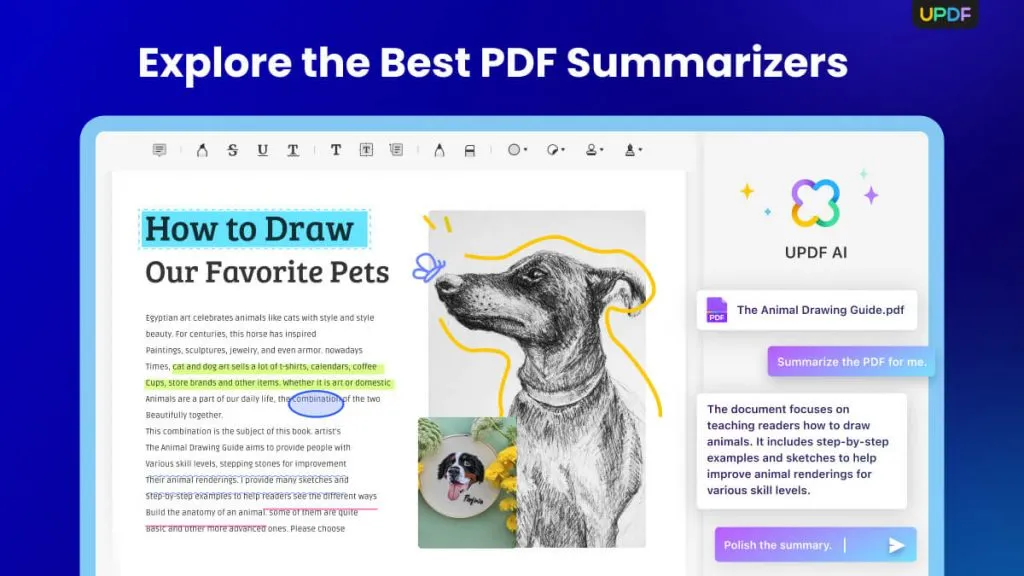


 Hitesh Kumar
Hitesh Kumar 


